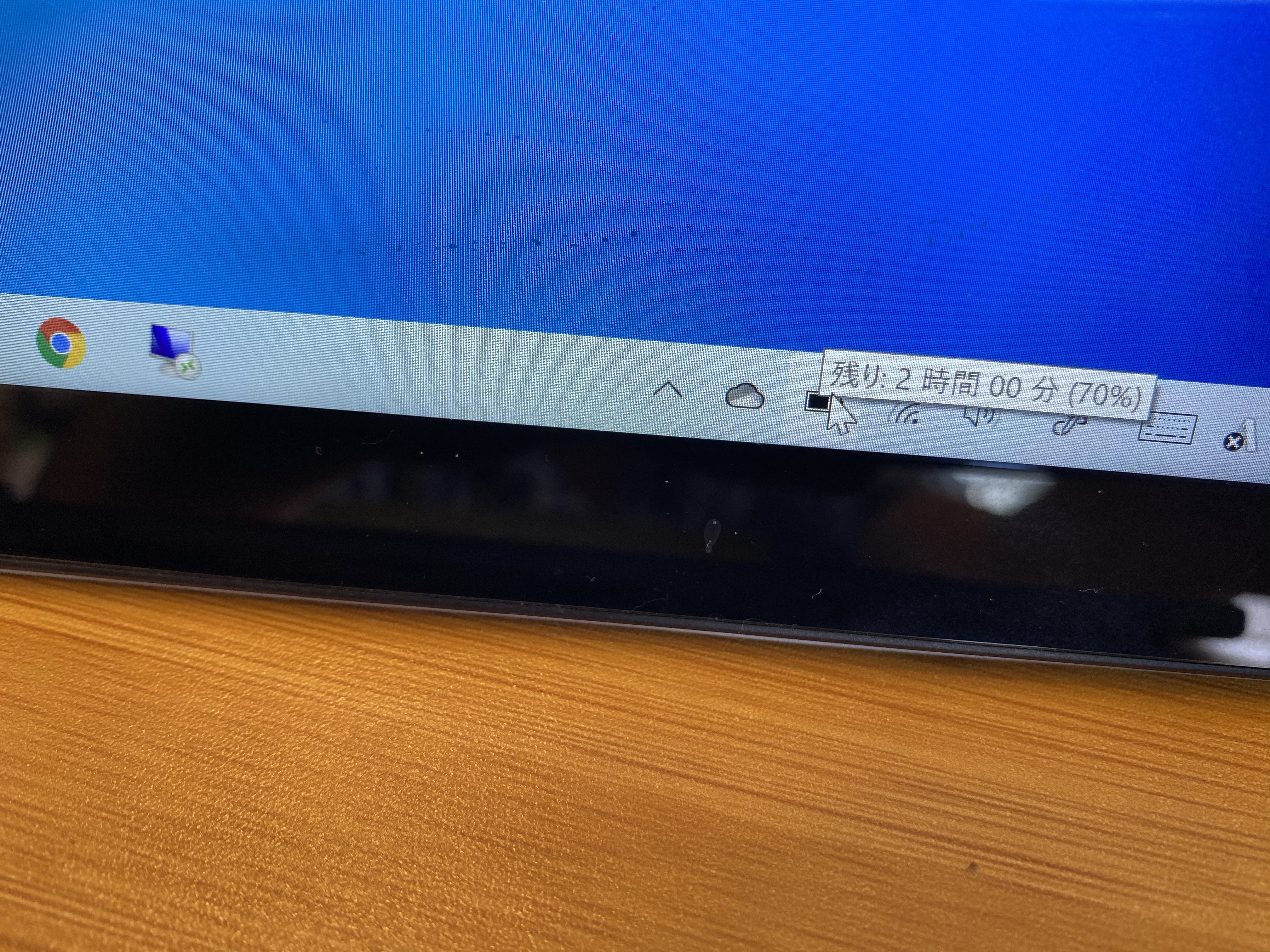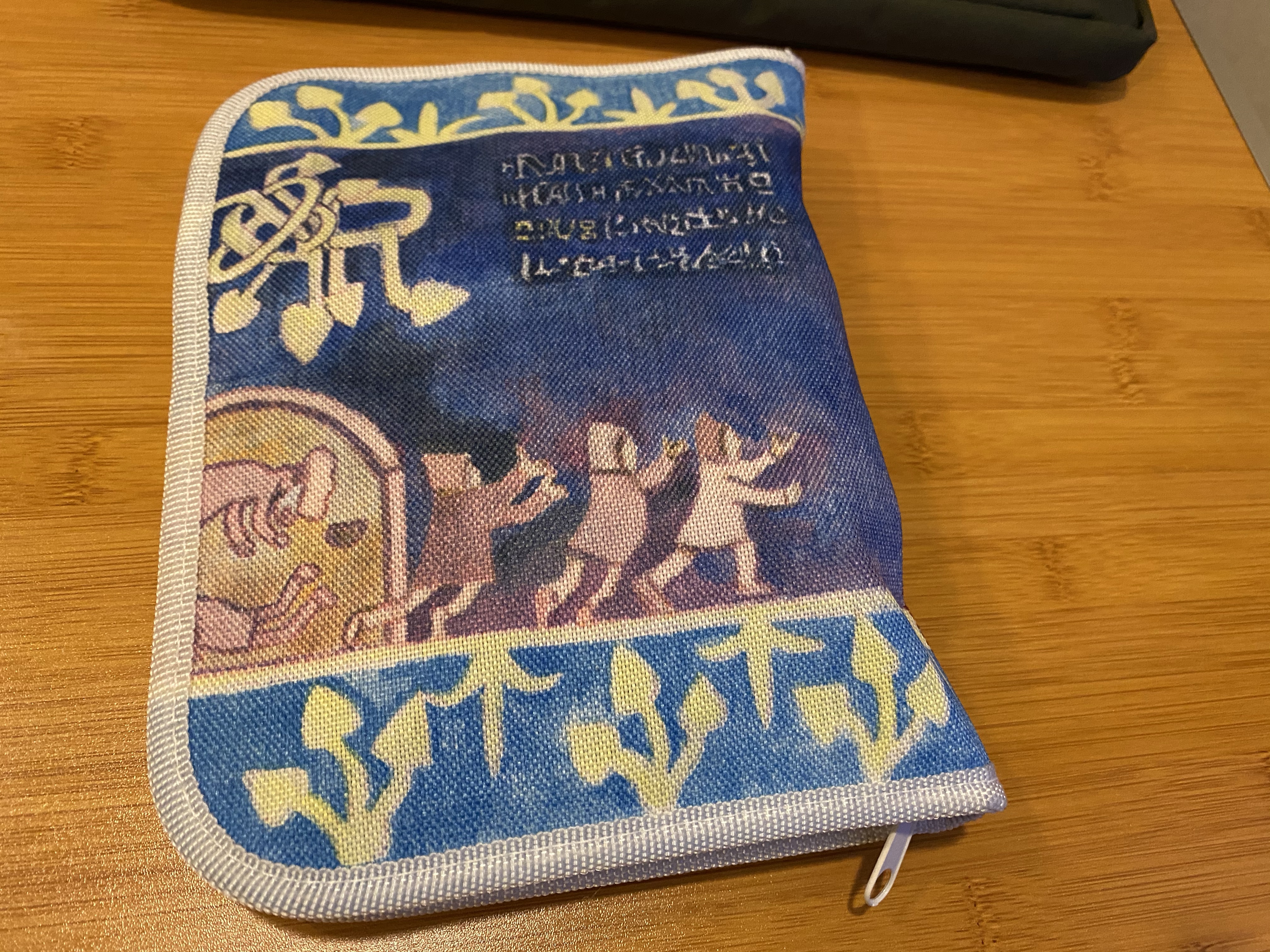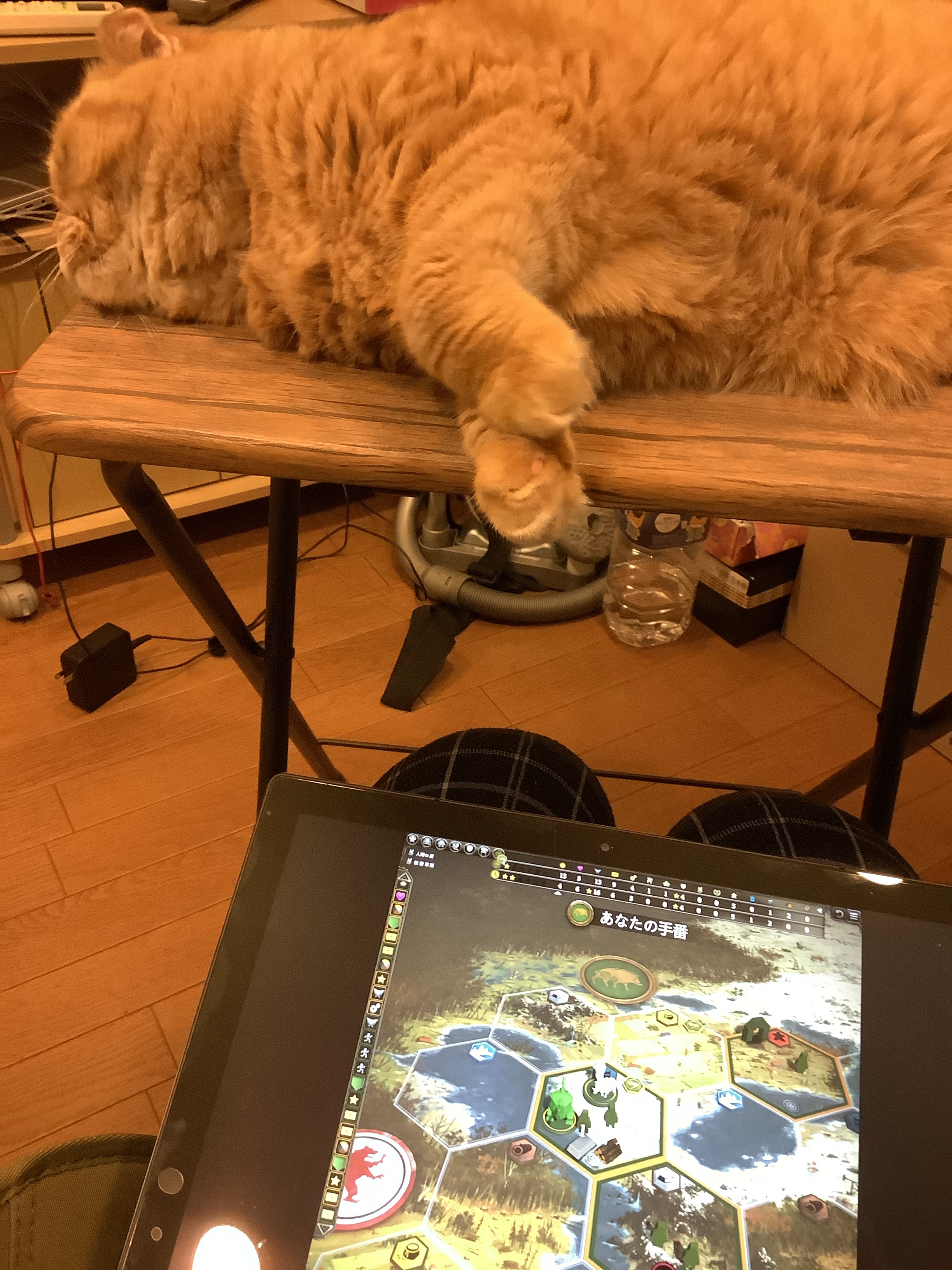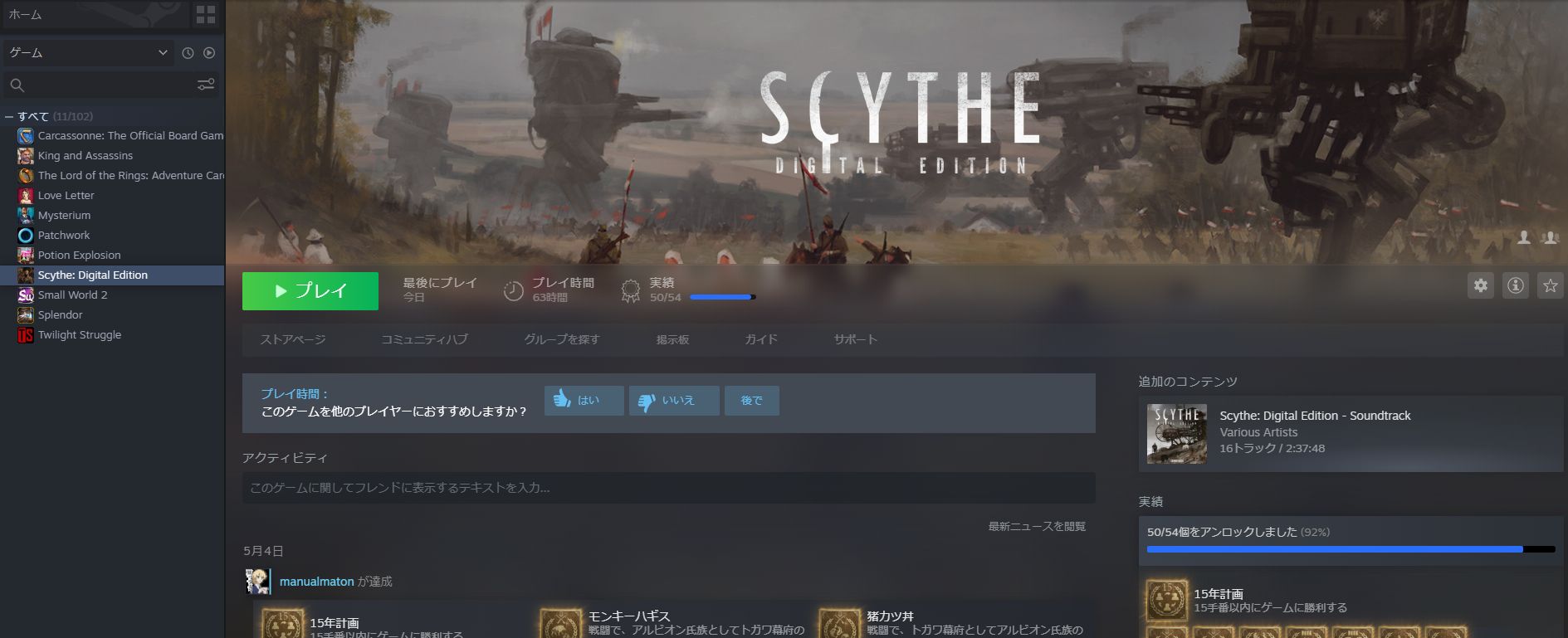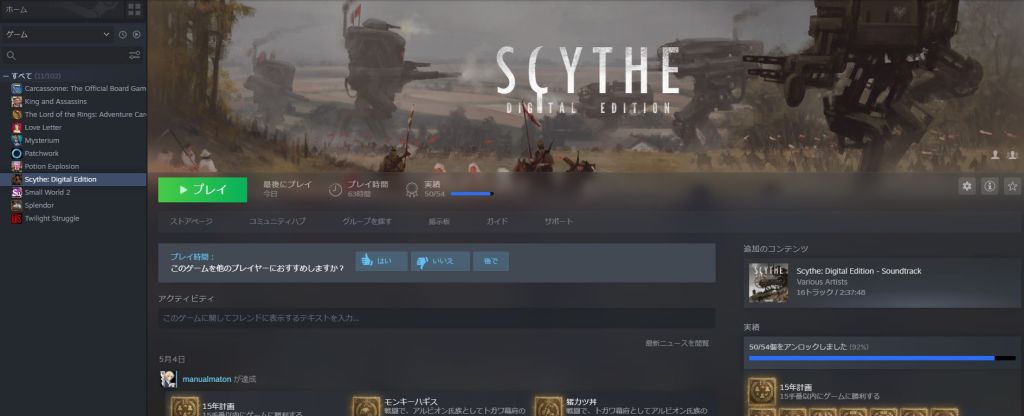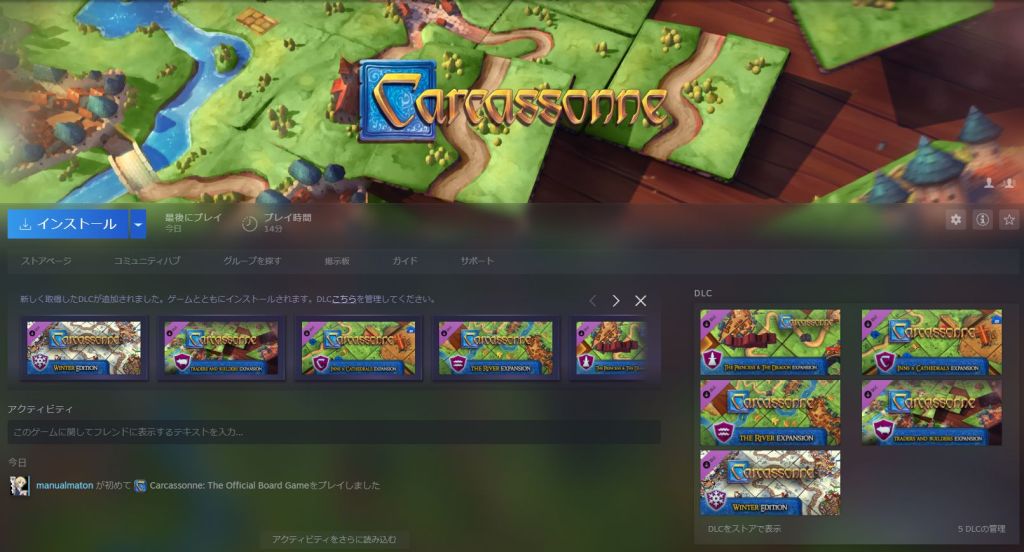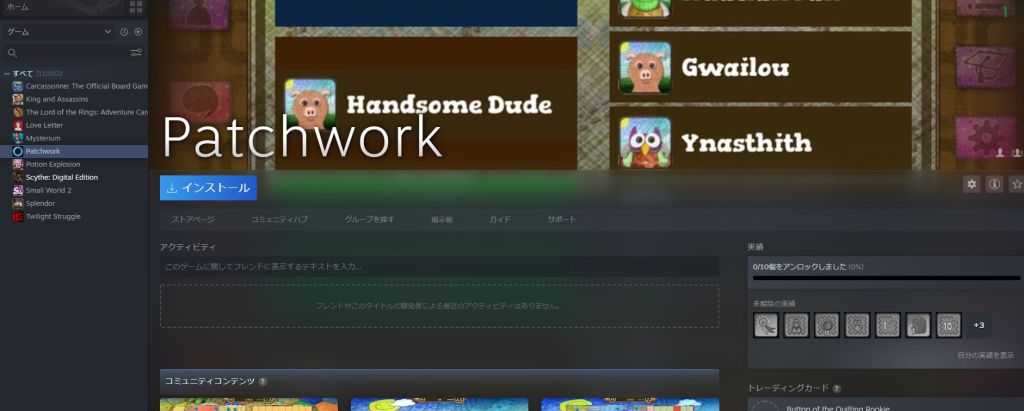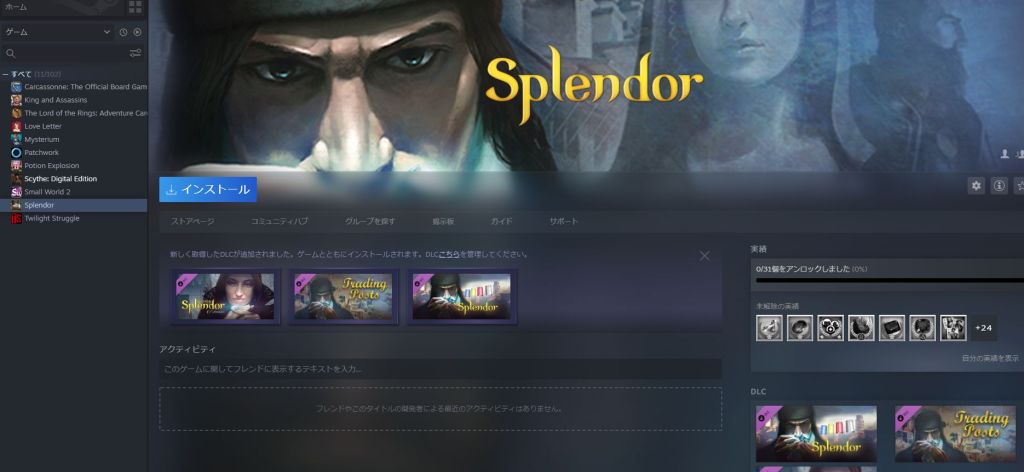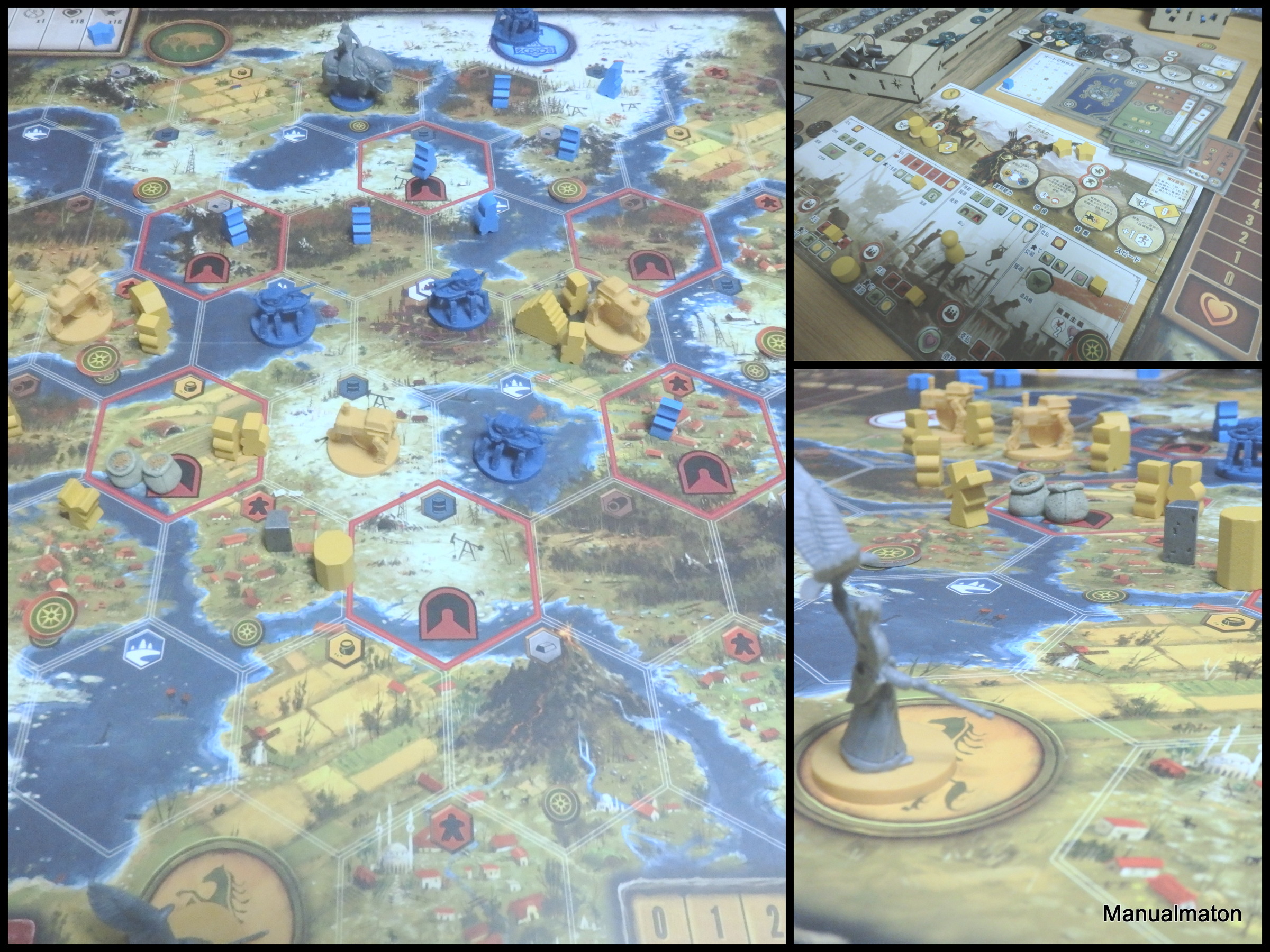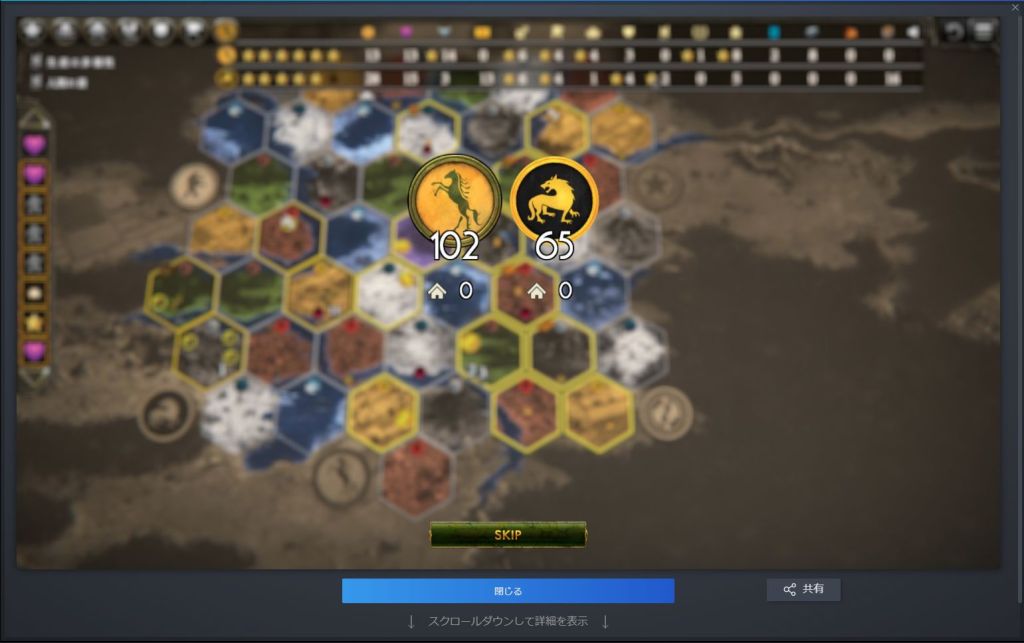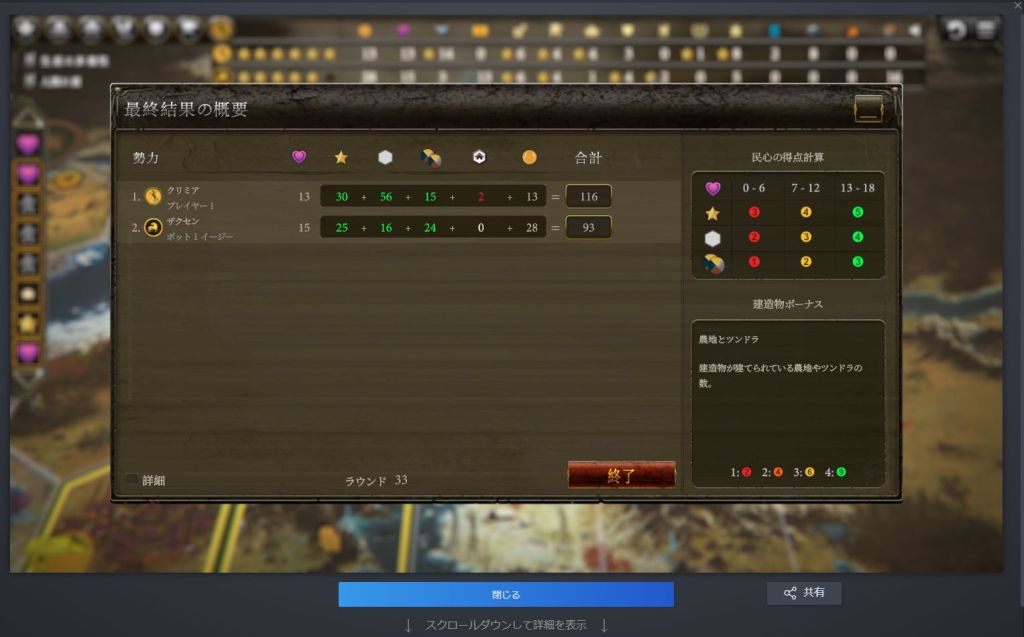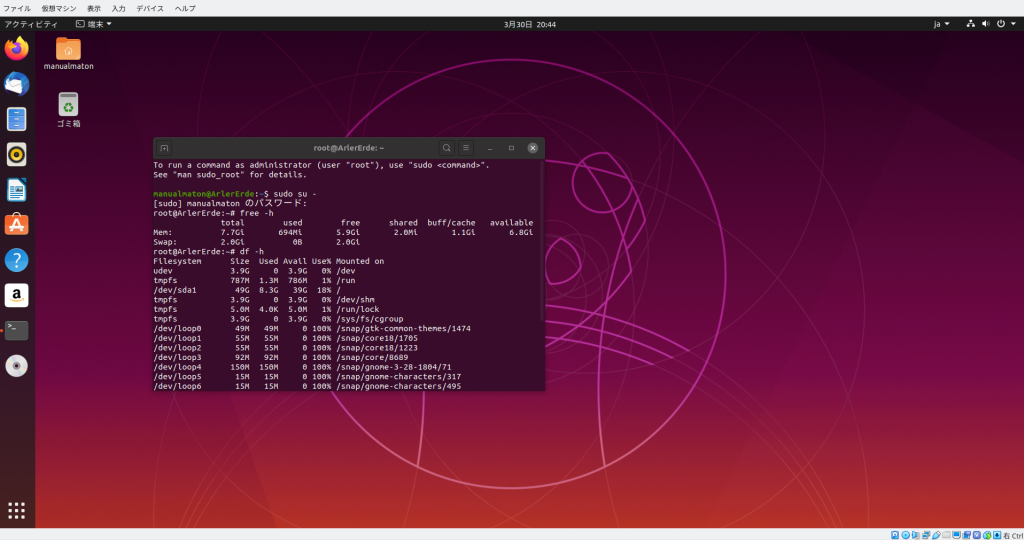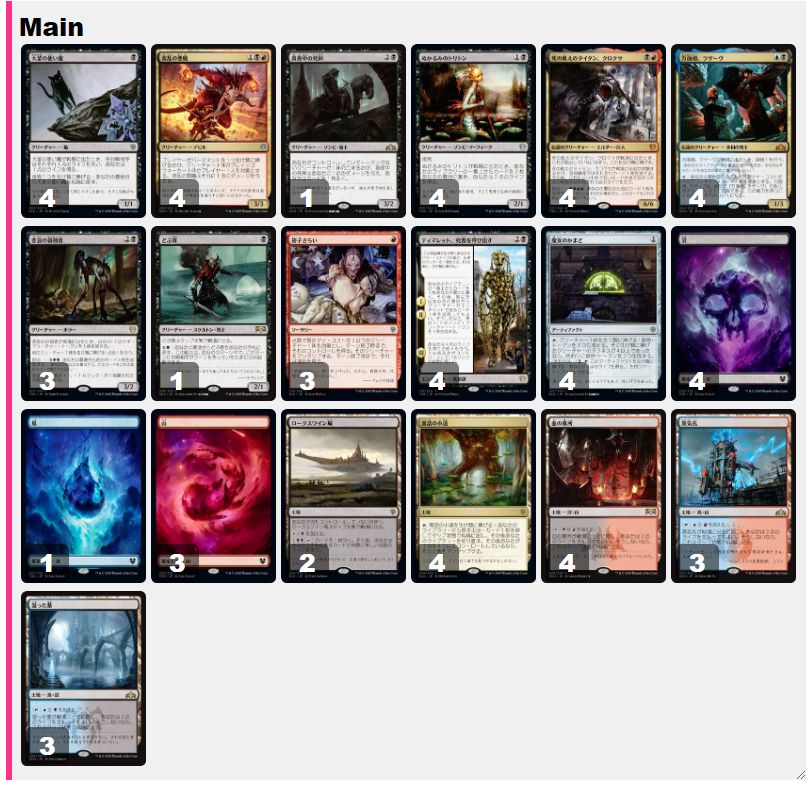状況が状況のため例によって自室で過ごす休日。ですが、それなりに動きはありました。
HDDの取り外しとKubuntu導入
先週ストレージを大幅に増やしたLinuxデスクトップ。HDDのシーク音が非常に煩わしく、マルチメディアプレイヤーとして使っていた用途から外れるのは本末転倒。
なので、潔くHDDを取り外しました。データ保存に関しては別途NASをつないでいるので問題ありません。
そして、以前も利用していて非常に気に入っていたKDEデスクトップを積んだKubuntuに差し替えました。
今までのお気に入りの見た目と操作性が大きくパワーアップしていることに満足です。
積んでいたボードゲームの消化。
まず、昨日やってみた『メナラ』をようやくクリア。
重心を謝らないこと、そしてタイルや柱の運が必要なものの、クリアできたときはかなりシビレました。
単純なルールと高いリプレイ性、そして、判断力とバランス感覚が試されるというすごいゲームです。

そして、買って収納したままになっていた『テラフォーミング・マーズ』をYoutubeのプレイ動画などで把握して、ようやく遊ぶことができました。
ボードがマーカーとなっているカードゲームといった感覚ではありますが、
- 「火星を開拓する」ロマンあふれるフレーバー
- 拡大再生産ならではの中盤〜終盤にかけての派手な動き
- 200枚を超えながらもユニークカードのみという極めて高いリプレイ性
- 選択した企業によって変わる戦略
- ソロプレイ感の傾向が強いものの、しっかりとしたインタラクティブ性
- 始原の監理がバッチリ決まったときの爽快感
等、どれをとっても「名作」「定番」と言われる理由がよくわかりました。ソロモードを3回ほどやりましたが残念なことにいずれもクリアならず。それだけに「次はどう動けばいいか」という指針にもなります。
これで、積み残したゲームは『バラージ』を残すのみ。(これが一番厄介ですが
休日にやりたかったことがすべて消化できたのがナイス収穫。